-
Win11怎么删除微软输入法 Win11删除微软输入法方法
- 时间:2025-09-26 来源:admin 人气:
Win11正式版已经开始推送了,相信不少朋友都升级了吧,但是目前Win11还存在不少的Bug,特别是微软输入法会和其他应用有冲突,即使是安装第三方的输入法,有时候也会变回微软输入法,那么如何删除Win11上面的微软输入法呢,下面为大家带来方法。
1、点击“开始”并找到“设置”,点击进入;
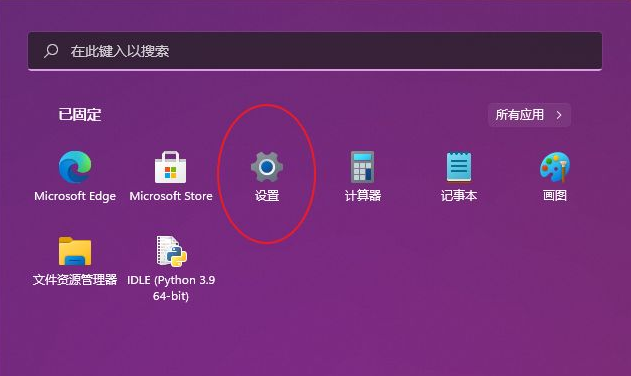
2、在“时间和语言”分栏中找到“语言&区域”,点击进入;
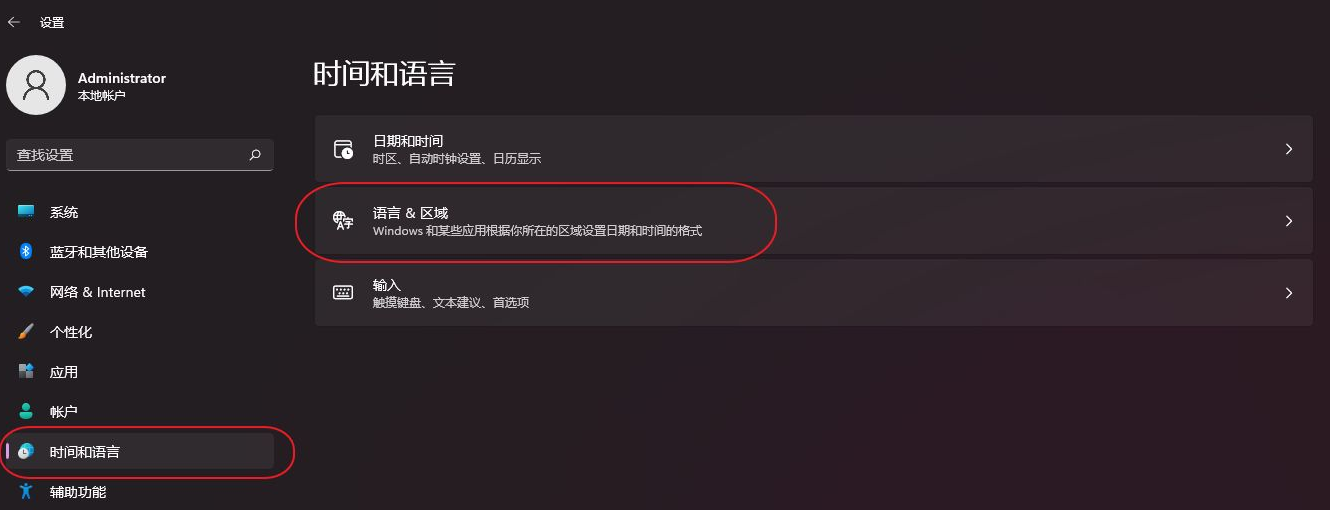
3、在“语言”下方
找到“中文(简体,中国)”并点击右方的“···”展开选项
再点击进入“···语言选项”
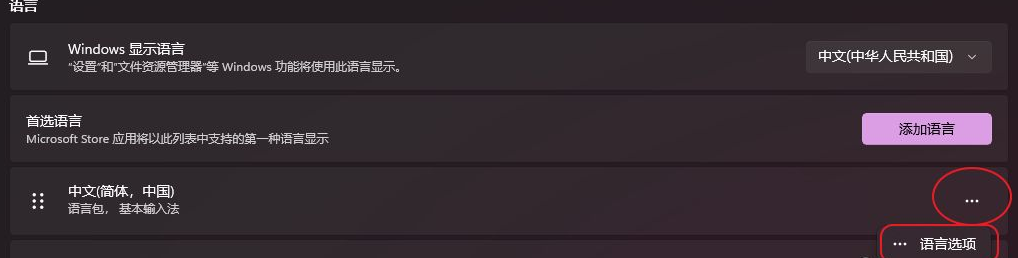
4、在”键盘“下方
找到“微软拼音”,并点击右方的“···”展开选项
点击“删除”就能和烦人的微软输入法说拜拜了。
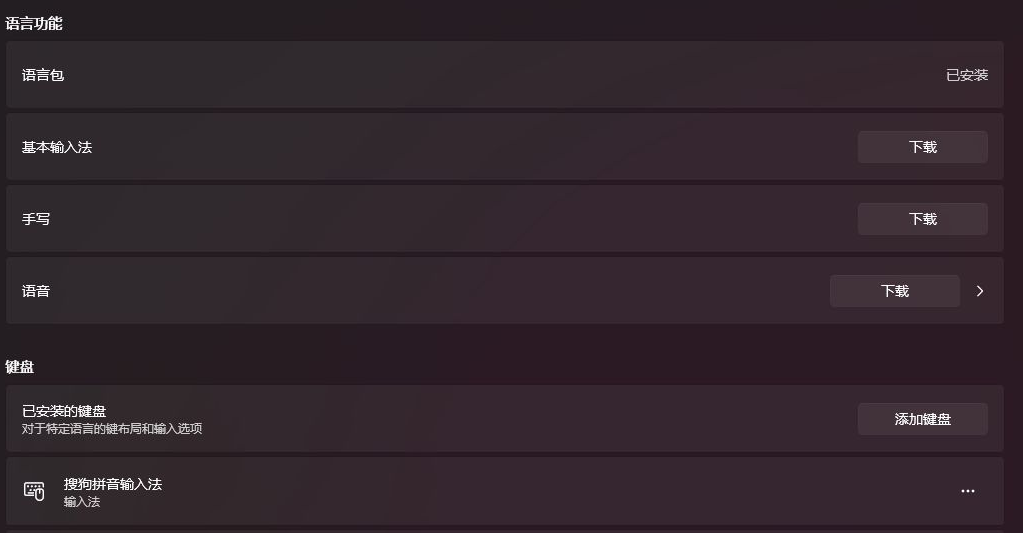
5、最后建议把“中文(简体,中国)”下面的英文也删了,反正第三方输入一般附带英文输入。
相关文章
-

Win11官网镜像怎么安装 Win11官方ISO镜像安装教程
Win11系统已经正式开始推送了,目前是分批次推送当中,所以一些符合升级条件的PC电脑暂时还没有收到更新,还有一部分不符合升级条件的PC电脑不会...2025-09-26 08.09.04 -
 Win11正式版系统中自带了很多功能,就比如放大镜此项功能,但是该如何开启使用呢?今天小编就带给大家关于这个问题的操作教程,有需要的快来看看...2025-09-26 08.09.03
Win11正式版系统中自带了很多功能,就比如放大镜此项功能,但是该如何开启使用呢?今天小编就带给大家关于这个问题的操作教程,有需要的快来看看...2025-09-26 08.09.03 -

Win11怎么显示文件后缀名?Win11显示文件后缀名操作方法
Win11系统现在随便更新的用户越来越多,变得越来越多人使用这个操作系统了,但是有些用户在使用的过程里遇到了一些问题,比如怎样显示文件后缀...2025-09-26 08.09.03 -
 很多人对自己电脑的开机速度都很有追求,但是如果觉得开机速度太慢了怎么办,电脑系统开机的速度对于我们使用体验有着很大的影响,如果大家觉...2025-09-26 08.09.02
很多人对自己电脑的开机速度都很有追求,但是如果觉得开机速度太慢了怎么办,电脑系统开机的速度对于我们使用体验有着很大的影响,如果大家觉...2025-09-26 08.09.02 -
 我们在使用win11系统时,竟然会遇到很多小问题,最近有用户发现即使到了Win11系统还是会遇到下载软件下载到捆绑插件而被广告骚扰的烦恼,那又没办...2025-09-26 08.09.02
我们在使用win11系统时,竟然会遇到很多小问题,最近有用户发现即使到了Win11系统还是会遇到下载软件下载到捆绑插件而被广告骚扰的烦恼,那又没办...2025-09-26 08.09.02